คุณดูข้อมูลเพิ่มเติมเกี่ยวกับรูปภาพหรือวัตถุรอบตัวได้ด้วย Google Lens เช่น ถ่ายภาพต้นไม้และใช้ภาพนี้เพื่อค้นหาข้อมูลหรือรูปภาพอื่นที่คล้ายกัน
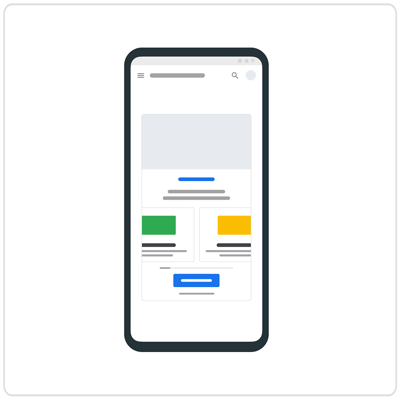 หากเพิ่งเคยใช้ iPhone คุณลองดูวิธีค้นหาด้วยกล้องได้
หากเพิ่งเคยใช้ iPhone คุณลองดูวิธีค้นหาด้วยกล้องได้
สิ่งที่คุณจะพบเมื่อค้นหา
ผลลัพธ์ที่ได้อาจรวมถึงสิ่งต่อไปนี้
- ผลการค้นหาวัตถุในรูปภาพนั้น
- ภาพที่คล้ายกัน
- เว็บไซต์ที่มีรูปภาพนั้นหรือรูปภาพที่คล้ายกัน
สิ่งที่คุณต้องมี
- แอป Googleเวอร์ชันล่าสุด
- แอป Chrome
เคล็ดลับ หากต้องการค้นหาด้วยกล้อง เสียง และอื่นๆ ให้ดาวน์โหลดแอป Google
ค้นหาด้วยรูปภาพจากผลการค้นหา
- ไปที่ Google.com ใน iPhone หรือ iPad
- ค้นหารูปภาพ
- เลือกรูปภาพ
- แตะ Google Lens
ที่ด้านซ้ายล่าง
ค้นหาด้วยรูปภาพจากเว็บไซต์
สำคัญ: หากต้องการค้นหาด้วยรูปภาพในเว็บไซต์ด้วยแอป Chrome ให้ตั้งค่า Google เป็นเครื่องมือค้นหาเริ่มต้น
- ไปที่แอป Google
หรือแอป Chrome
ใน iPad หรือ iPhone
- ไปยังเว็บไซต์ที่มีรูปภาพนั้น
- แตะรูปภาพค้างไว้
- สำหรับแอปเหล่านี้ ให้ทำดังนี้
- แอป Google
: แตะค้นหาในรูปภาพ
- แอป Chrome
: แตะค้นหารูปภาพด้วย Google
- แอป Google
- ที่ด้านล่าง ให้เลื่อนเพื่อดูผลการค้นหาที่เกี่ยวข้อง
- หากต้องการปรับแต่งการค้นหา ให้แตะเพิ่มไปยังการค้นหา
- เคล็ดลับ: ตัวเลือกนี้ใช้ได้เฉพาะในแอป Google
- เคล็ดลับ: ตัวเลือกนี้ใช้ได้เฉพาะในแอป Google
- ป้อนคีย์เวิร์ด
ค้นหาด้วยรูปภาพจากอุปกรณ์ของคุณ
- ใน iPhone หรือ iPad ให้เปิดแอป Google
, แอป Chrome
หรือแอป Safari
- ทำอย่างใดอย่างหนึ่งต่อไปนี้
- แตะ Google Lens
ในแถบค้นหา
- ค้นหารูปภาพจากกล้อง
- แตะ Google Lens
- ถ่ายหรืออัปโหลดรูปภาพ:
- หากต้องการถ่ายรูป ให้เล็งกล้องไปที่วัตถุแล้วแตะ "ค้นหา"
- หากต้องการใช้เสียงถามคำถามเกี่ยวกับวัตถุ ให้กดปุ่ม
- ฟีเจอร์นี้ใช้ได้กับคำค้นหาภาษาอังกฤษเท่านั้น
- วิธีอัปโหลดรูปภาพที่มีอยู่
- แตะเครื่องมือเลือกรูปภาพ
- เลือกรูปภาพ
- แตะเครื่องมือเลือกรูปภาพ
- หากต้องการถ่ายรูป ให้เล็งกล้องไปที่วัตถุแล้วแตะ "ค้นหา"
- เลือกวิธีที่คุณต้องการใช้ค้นหาดังนี้
- ใช้บางส่วนของรูปภาพ:
- แตะรูปภาพ
- ลากมุมของกล่องล้อมรอบส่วนที่คุณต้องการเลือก
- ที่ด้านล่าง ให้เลื่อนเพื่อดูผลการค้นหา
- ใช้บางส่วนของรูปภาพ:
- หากต้องการปรับแต่งการค้นหา ให้แตะเพิ่มไปยังการค้นหา
- เคล็ดลับ: ตัวเลือกนี้ใช้ได้เฉพาะในแอป Google
- เคล็ดลับ: ตัวเลือกนี้ใช้ได้เฉพาะในแอป Google
- ป้อนคีย์เวิร์ด
เคล็ดลับ: หากต้องการดูผลลัพธ์ที่เจาะจงมากขึ้น ให้เลือกบริเวณที่เล็กลงในรูปภาพ
ควบคุมการเข้าถึง Photos
คุณปรับการเข้าถึงรูปภาพที่บันทึกไว้ในอุปกรณ์ได้
- เปิดการตั้งค่าใน iPhone หรือ iPad
- แตะ Google
Photos
- เลือก:
- ไม่มี
- มีการจำกัดการเข้าถึง
- สิทธิ์เข้าถึงแบบเต็มรูปแบบ